如何在 Win11或 win10 上将 PNG 转换为 JPG
无论您是想减小图像的大小,还是只想让图像符合网站的上传准则,都可以在 Windows 10 或 11 PC 上轻松将PNG 图像转换为 JPG。我们会告诉你怎么做。
警告:如果您的 PNG 图像使用透明度,当您将图像转换为 JPG 时,透明度将会丢失。JPG 将透明区域替换为白色。
将 PNG 文件转换为 JPEG 文件的方法
在 Windows 10 和 11 上,您有多种方法可以将 PNG 图像转换为 JPG。一种方法是使用 Windows 的内置画图应用程序。此应用程序可让您以各种格式保存图像,包括 JPG。
另一种方法是使用 Adobe Photoshop。如果您安装了此应用程序,请单击几个选项将您的 PNG 转换为 JPG。
➡使用 Paint 将 PNG 图像转换为 JPEG 图像
要使用 Windows 的内置画图应用程序进行转换,请使用此方法。
首先,在您的 PC 上打开文件资源管理器窗口并找到您的 PNG 图像。找到图像后,右键单击它并选择“打开方式”“画图”,在“画图”中将其打开。
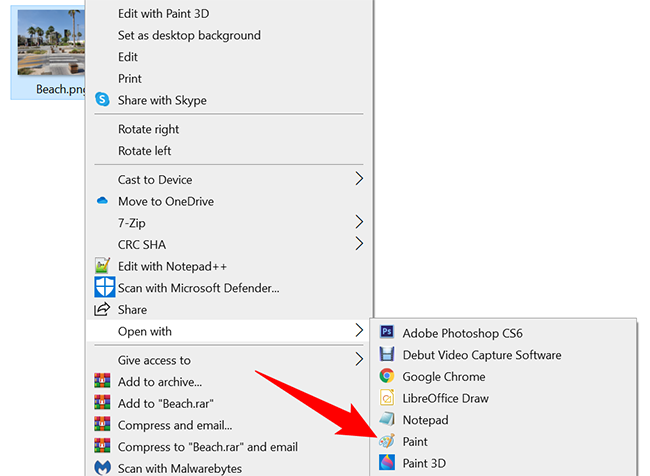
您的照片出现在“绘画”窗口中。

现在要将这张 PNG 照片转换为 JPG,请在 Paint 的左上角单击“文件”。
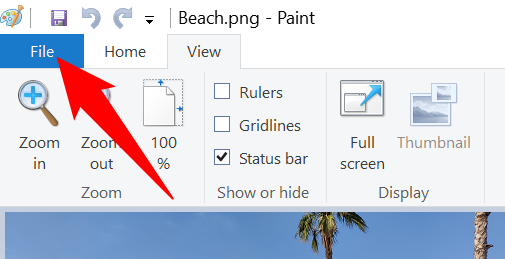
在“文件”菜单中,单击另存为 JPEG 图片。
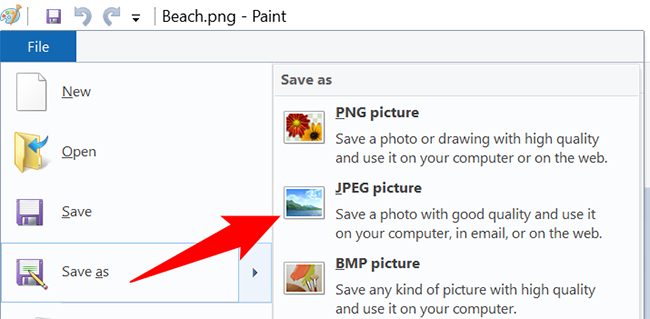
您将看到一个“另存为”窗口。在此窗口中,选择一个文件夹来保存生成的 JPG 文件,在“文件名”字段中输入图像的名称,最后单击“保存”。
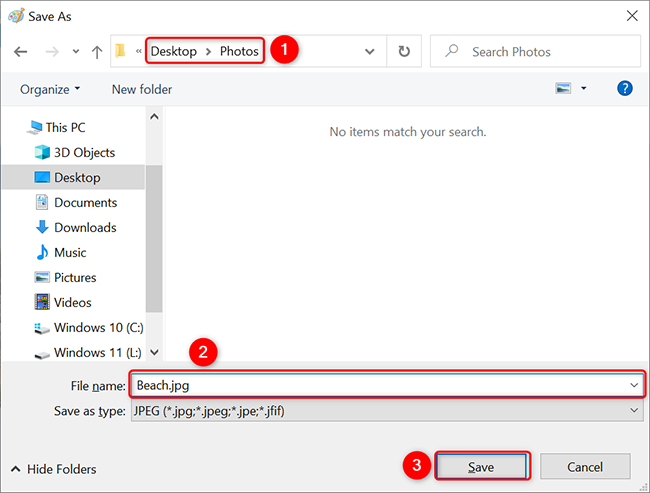
就这样。您的 JPG 图像现在可以在您指定的文件夹中使用。
➡使用 Adobe Photoshop 将 PNG 照片转换为 JPG 照片
要使用 Photoshop 将 PNG 转换为 JPG,首先,启动文件资源管理器窗口并找到您的 PNG 图像。
右键单击您的图像并选择打开方式 Adobe Photoshop。这会在 Photoshop 应用程序中启动您的图像。
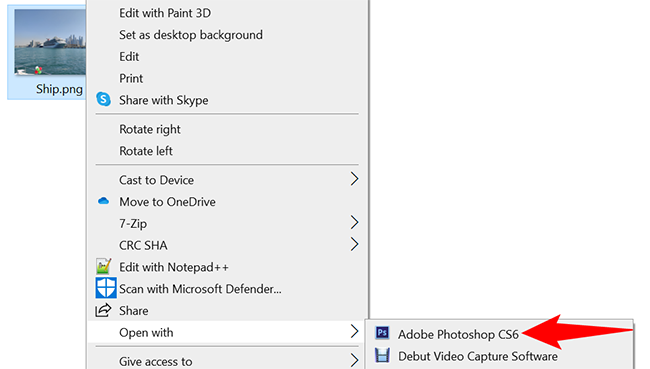
在打开图像的 Photoshop 窗口中,从顶部的菜单栏中选择“文件”“另存为”。或者,按 Shift+Ctrl+S键盘快捷键。
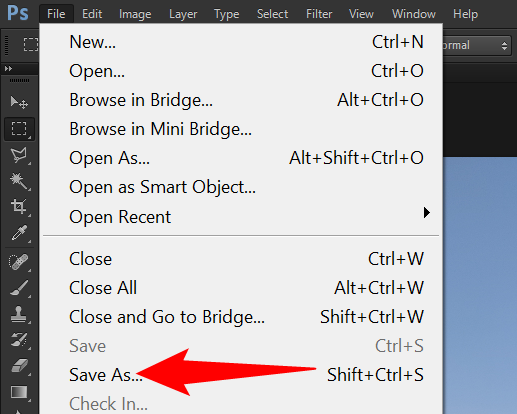
Photoshop 将打开一个“另存为”窗口。在这里,选择一个文件夹来保存您的 JPG 图像,单击“文件名”字段并输入照片的名称,然后选择“格式”下拉菜单并选择“JPEG”。然后点击“保存”。
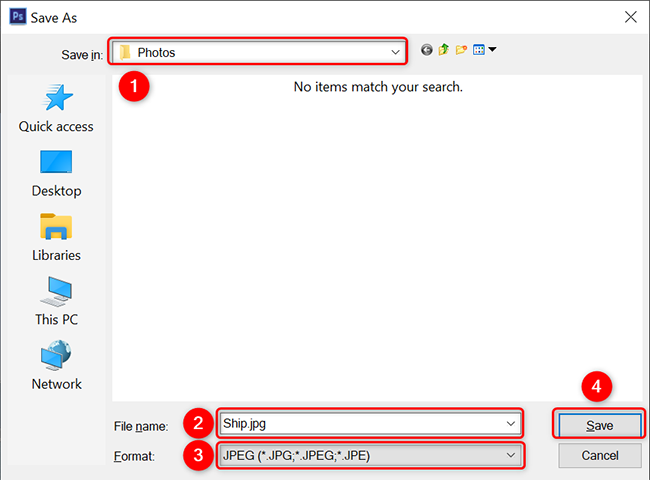
您的 PNG 照片的 JPG 版本现在可以在您选择的文件夹中使用。
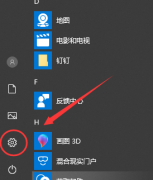 win10安装不了软件
win10安装不了软件
win10系统的电脑下载的软件安装不了怎么办?有可能是你权限没......
阅读 《木筏求生》市长帽如何获取?raft市长帽
《木筏求生》市长帽如何获取?raft市长帽
在木筏求生中有大量的材料与资源可以收集,收集到的材料与资......
阅读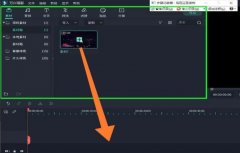 万兴喵影如何设置关键帧-万兴喵影设置关
万兴喵影如何设置关键帧-万兴喵影设置关
在使用万兴喵影软件的过程中,如果想要设置关键帧,该怎么操......
阅读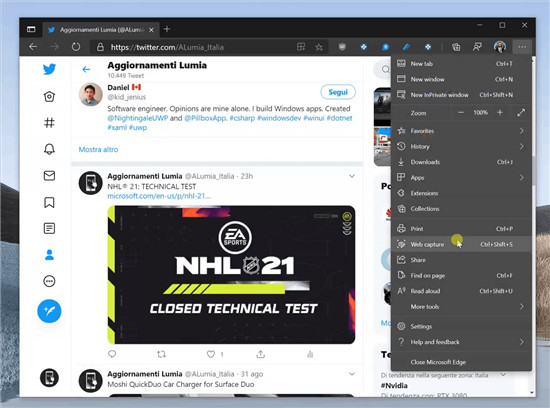 Microsoft Edge接收新的Web Capture功能
Microsoft Edge接收新的Web Capture功能
Microsoft Edge的Canary分支已更新为新功能。微软目前正在测试 Web......
阅读 无悔华夏新手攻略 新手入门指南教程
无悔华夏新手攻略 新手入门指南教程
本次为大家带来的是无悔华夏新手入门攻略,关于这款游戏,有......
阅读 支付宝证件照底色更换教
支付宝证件照底色更换教 流光之城电视剧全集高清
流光之城电视剧全集高清 恶意攻击?传《英雄联盟
恶意攻击?传《英雄联盟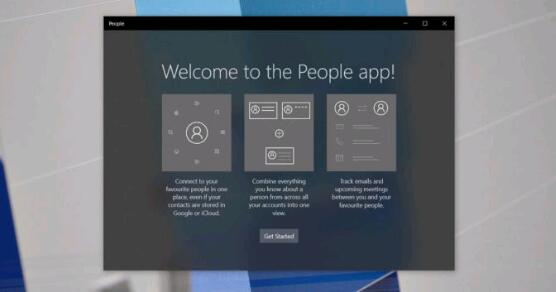 Windows10的``人脉''
Windows10的``人脉'' Windows11:大多数硬件不满
Windows11:大多数硬件不满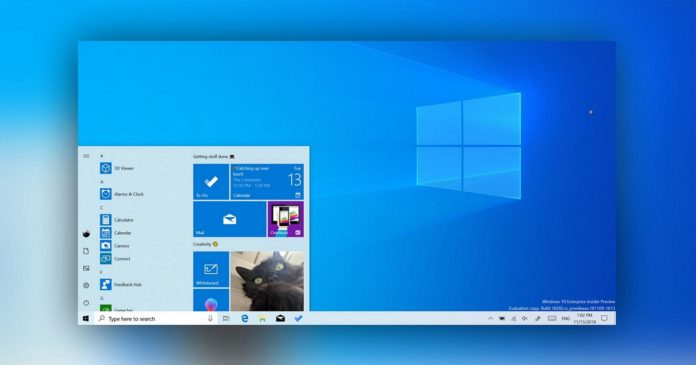 当心Windows10系统中的这些
当心Windows10系统中的这些 比较常见的电脑病毒有哪
比较常见的电脑病毒有哪 “记”你太美:清除记录
“记”你太美:清除记录 数码宝贝新世纪第一天开
数码宝贝新世纪第一天开 《猎人之路》配置要求高
《猎人之路》配置要求高 梦幻新诛仙牛魔怎么搭配
梦幻新诛仙牛魔怎么搭配 夏普回归欧美家电展览会
夏普回归欧美家电展览会 昂达amd显卡驱动怎么更新
昂达amd显卡驱动怎么更新 戴尔打印机1130怎么加粉
戴尔打印机1130怎么加粉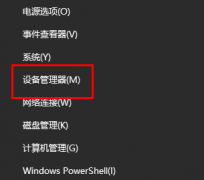 七彩虹显卡驱动怎么重置
七彩虹显卡驱动怎么重置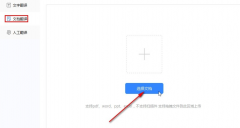 福昕翻译大师文档翻译如
福昕翻译大师文档翻译如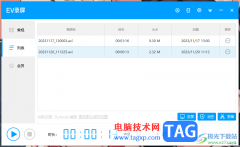 EV录屏录制的视频没有图像
EV录屏录制的视频没有图像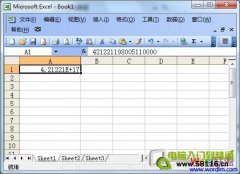 Excel表格中正常输入身份证
Excel表格中正常输入身份证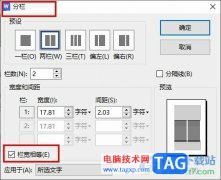 WPS Word将文档分栏设置为栏
WPS Word将文档分栏设置为栏 海岛大亨5 Mac版中文汉化教
海岛大亨5 Mac版中文汉化教 电脑显示器开机黑屏怎么
电脑显示器开机黑屏怎么 不知道路由器管理密码怎
不知道路由器管理密码怎 windows11下如何使用命令提
windows11下如何使用命令提
一些用户在使用win11系统时,遇到了开机自动开启了记事本应用,非常烦人。这可能是因为我们的开机启动项问题,也可能是因为中了病毒,大家可以根据不同的问题选择不同的解决方法,下面...
次阅读
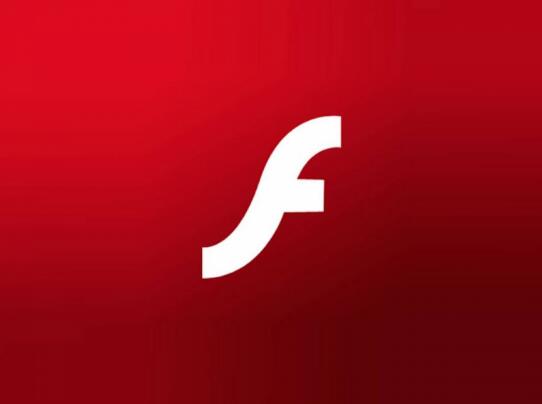
微软去年宣布了到2020年底从所有Web浏览器中删除Adobe Flash的计划,今天,该公司分享了有关对企业客户继续支持的一些重要更新。在过去的十年中,随着HTML5的兴起,Adobe Flash...
次阅读
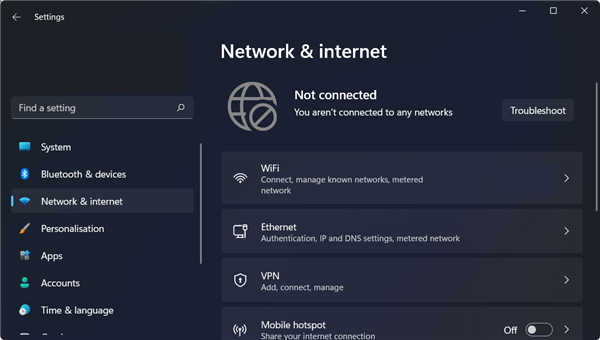
如何在没有Internet连接的情况下设置Windows11 从内部版本 22557 及更高版本开始,Windows 11 需要 Internet 连接才能完成首次设置,也称为家庭版和专业版的开箱即用体...
次阅读
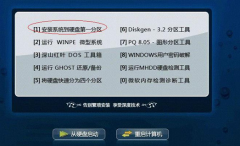
深度技术win7的安装教程一般来说分为几种,最常见的一般是U盘和硬盘,今天小编教大家如何使用光盘安装,深度技术win7是最具知名度的系统之一,非常适合新手安装使用,具体的安装教程下面...
次阅读
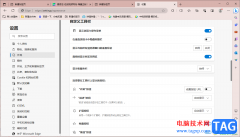
edge浏览器是一款十分强大的浏览器,且稳定性和兼容性都是非常不错的,一般我们会通过该浏览器将自己常常需要使用到的网页进行添加到收藏夹栏中,这样方便自己平时快速的打开进入到相...
次阅读

微软对于win11的通知栏进行了重新制作,并且将它隐藏到了日期列表中,因此如果我们发现win11通知中心没了,可能是因为没有开启通知,也可能是没有找到它。...
次阅读

一些论文、图纸会使用pdf文件来查看和分享,不过系统一般是没有自带pdf文件浏览器的,那么win11怎么打开pdf文件呢,其实我们只需要下载一个pdf打开软件即可。...
次阅读
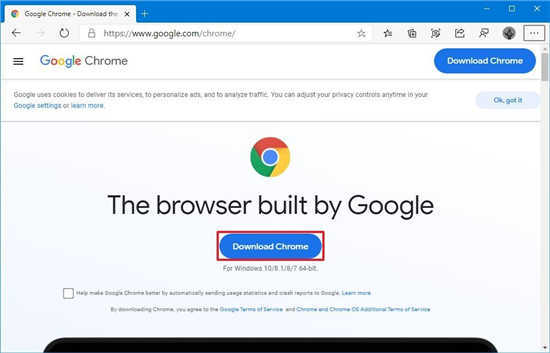
windows11系统设置默认浏览器有哪些方法 Windows11现在带有新版本的MicrosoftEdge,尽管它是Windows用户最好的浏览器之一,但您可能仍想使用其他应用程序,例如GoogleChro...
次阅读

很多朋友在更新了win11之后,发现在电源菜单中没有休眠按钮了,想要休眠的时候不知道怎么办,其实我们可以在电源设置中打开休眠,就可以重新显示了,下面一起来看一下具体方法吧。...
次阅读
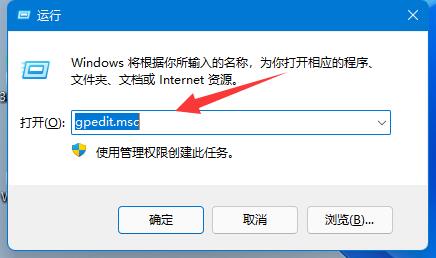
为什么Win11用户名无法更改_win11改名后无法登录怎么处理 Win11账户设置界面,无法直接改本地账户名称win11改名后无法登录, 后面还是想到了Win10中的设置方法,进入Wi...
次阅读
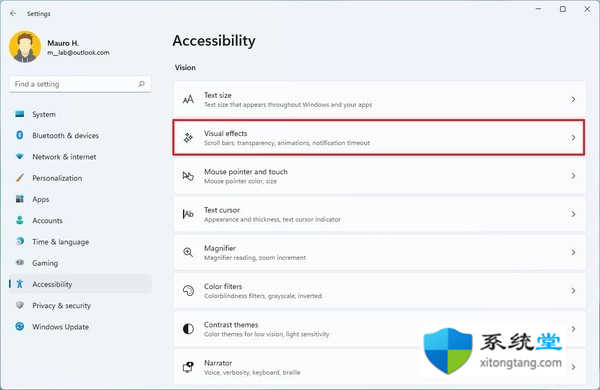
在Windows11上不活动时如何隐藏不活动的滚动条 要在滚动内容之前保持滚动条隐藏,请使用以下步骤: 1.打开设置。 2.单击辅助功能。 3.单击右侧的视觉效果页面...
次阅读
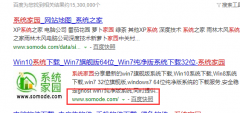
win7旗舰版以其稳定性和良好的兼容性一直深受大家的喜爱,但是很多小伙伴不知道win7旗舰版在什么地方可以下载,今天小编带来了下载的方式及其下载安装步骤,具体的解决方法下面一起来看...
次阅读
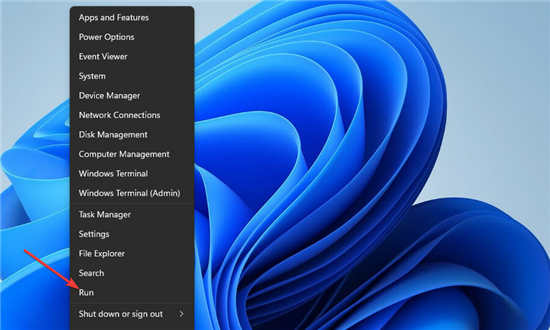
如何禁用Windows11中的非必要服务_win1不需要的服务优化 Windows 11 拥有种类繁多的服务,您可能不知道其中的大部分服务存在。服务是旨在管理非常具体的功能的小程序...
次阅读

win7系统是一款在各种环境中都可以稳定工作的优秀系统!强大的工作能力是大家都使用win7系统的重要原因,但是最近有很多小伙伴们反应自己遇到了win7关机时死机的问题!今天小编就为大家带...
次阅读
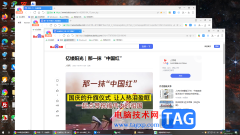
有的小伙伴会通过360极速浏览器打开多个标签页面进行浏览,认为这样可以更方便自己操作和阅读,但是有的小伙伴在360极速浏览器中并没有找到可以设置多窗口模式的功能,对此很多小伙伴并...
次阅读